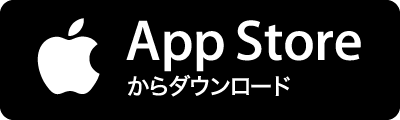はじめに 世の中に Unity 向けの OSC 実装は既にあるのですが、自分の理解を深めるため(+ お盆で暇だった期間 + αで)OSC の実装をしてみました。 OSC とは OpenSound Control のことで、型やデータ長などの情報を付加したデータの詰め方が定義されていて、主に UDP に乗っかって通信に使われることが多いです。 http://opensoundcontrol.org/spec-1_0 Open Sound Control (OSC) 1.0 仕様 [日本語訳] 既に Unity 向けの実装は幾つかあります。 github.com github.com github.com なので、私の方では UDP の実装も含む形でユーザからは最小限の設定で使えるよう意識して作ってみました。 追記(2021/11/29) 新しいバージョンについての記事を書きました。 tips